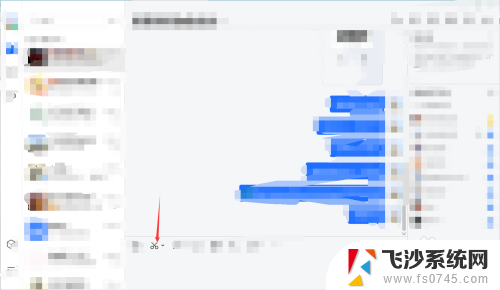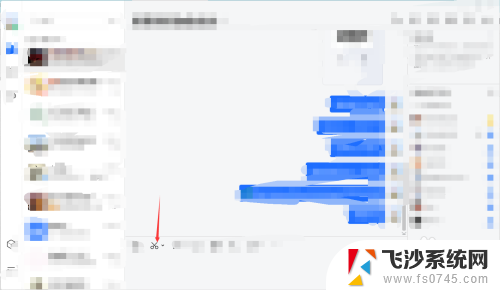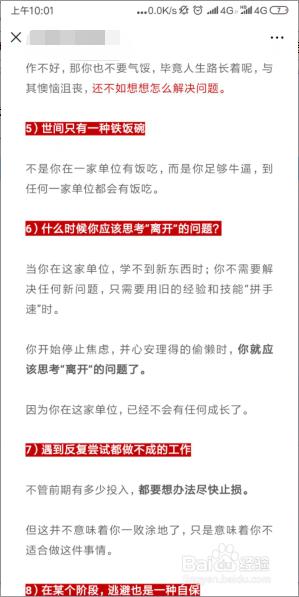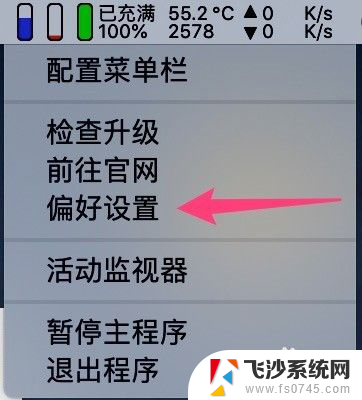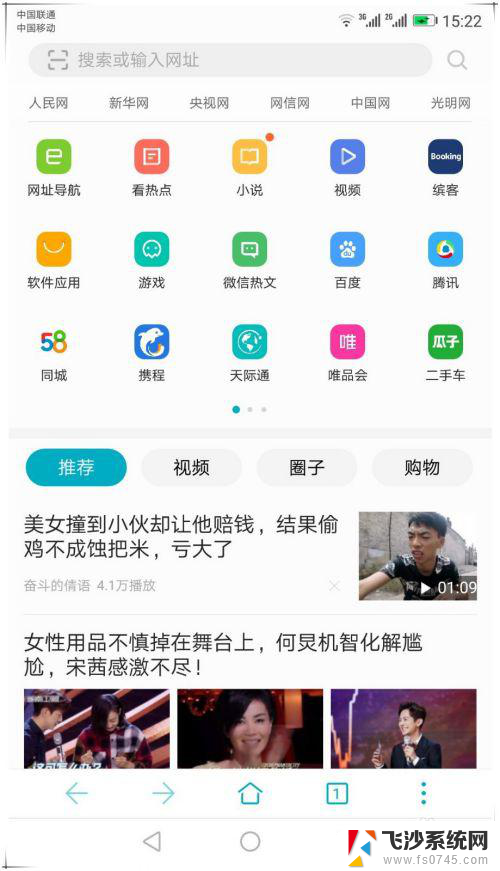屏幕长截屏怎么弄 电脑长截图技巧
在日常生活和工作中,我们经常会遇到需要截取屏幕长截图的情况,无论是为了保存重要信息,或者与他人分享某个网页或文件的内容,长截图都是一种非常方便的方法。在电脑上进行长截图操作同样可以轻松实现,只需要掌握一些技巧和方法即可。接下来我们将介绍一些简单而实用的电脑长截图技巧,帮助大家更加高效地完成屏幕长截图的操作。
步骤如下:
1.电脑QQ后台运行,键盘按下CTRL加out加a。点击中间的长截图图标。
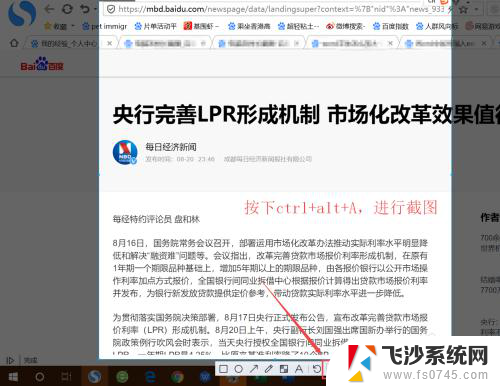
2.鼠标上下拖动,形成长截图,在右侧可以进行预览。

3.点击底部编辑图标。
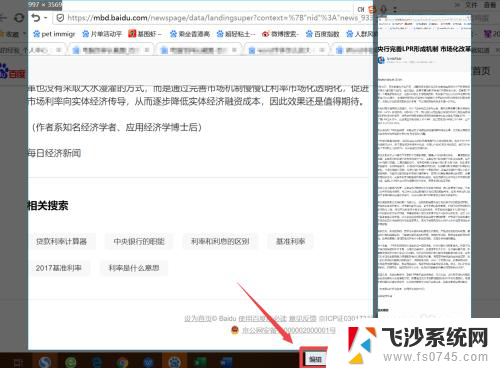
4.点击选择下方工具,对长截图进行编辑。
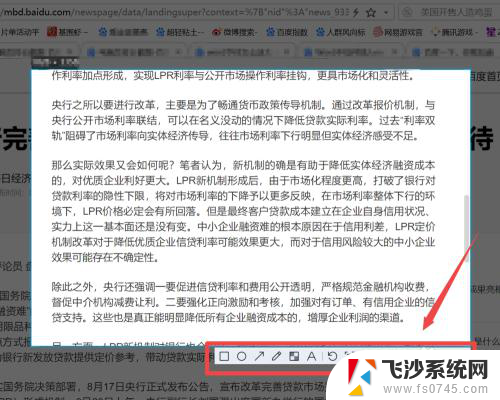
5.完成以后,点击右下角的勾勾。
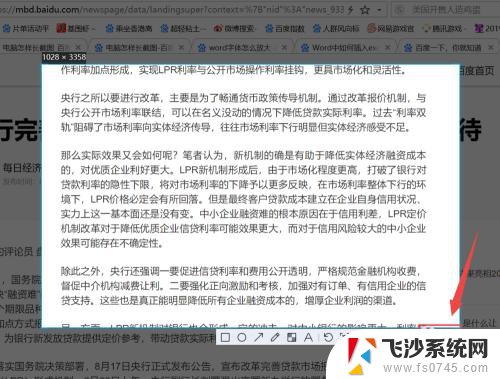
6.打开和好友的聊天界面,键盘按下CTRL加v粘贴长截图。点击右下角的发送图标。

7.方法总结:
1、键盘按下CTRL加out加a。点击中间的长截图图标
2、鼠标上下拖动,形成长截图,在右侧可以进行预览
3、点击底部编辑图标
4、点击选择下方工具,对长截图进行编辑
5、点击右下角的勾勾
6、键盘按下CTRL加v粘贴长截图。点击右下角的发送

以上是关于如何进行屏幕长截屏的全部内容,如果您遇到这种情况,您可以按照以上方法解决,希望这些方法对大家有所帮助。